När internetanslutningarna blir snabbare med tiden kan fler och fler människor ladda upp och dela större filer över internet. Medan det för många brukade vara långsamt att skicka några Megabyte, är det nu mycket möjligt att ladda upp hundratals gånger det på några minuter. Det finns många platser du kan ladda upp filer till, inklusive webbhotell för cyberlocker-fil, molnvärd eller ännu mer avancerade metoder som FTP.
Många filhosting och delningstjänster har gratis och prenumerationsbaserade alternativ. Ofta raderas de kostnadsfria tjänstefilerna automatiskt efter en period av veckor eller månader eller efter en inaktivitetsperiod. Men om du vill göra det motsatta och få dina filer att löpa ut efter en viss tid eller efter att ett visst antal människor har laddat ner dem, är dessa alternativ inte tillgängliga överallt och valen är lite mer begränsade.

Några av de mer kända fildelningstjänsterna som DropBox erbjuder löpande länkar men funktionen är endast tillgänglig för betalda abonnenter. Om du bara vill ladda upp några filer och få dem att löpa ut efter en viss tid eller antal nedladdningar finns det några alternativ tillgängliga. Här är 10 tjänster du kan titta på.
Om du vill göra en liknande sak med e-postmeddelanden och meddelanden, har vi skrivit om det tidigare i onlinetjänster för att skicka meddelanden som raderas automatiskt efter att ha läst. 1. Filemail
Filemail har en av de mest generösa filstorleksgränserna för uppladdning. Den kostnadsfria versionen är för närvarande inställd på 30 GB för varje fil. Du kan antingen skicka fillänken direkt till andra e-postmottagare eller helt enkelt få länken till den uppladdade filen och distribuera den som du vill. Filemail har en löptid på 1 till 7 dagar. Det finns en rimlig användningsgräns för uppladdningar och du måste vänta 24 timmar efter att ha laddat upp några filer för att använda tjänsten igen. Att rensa filmailkakor i din webbläsare bör ta bort gränsen.
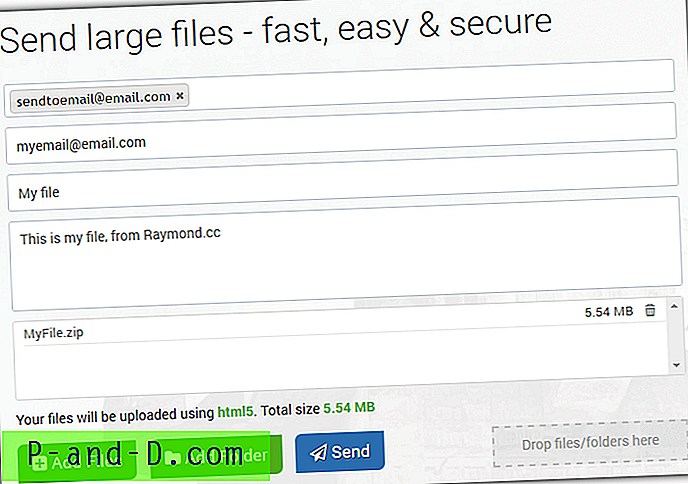
Ange mottagarens e-postmeddelande med valfritt ämne och meddelande, ange sedan din egen e-post för att ta emot meddelanden om vad som har laddats ner och när. Om du bara vill ha en länk, hoppar du bara över dessa steg och släpper filen till rutan eller trycker på knappen för att ladda upp en fil eller mapp, tryck sedan på Skicka för att ställa in utgångsgränsen och ladda upp filen. Nedladdningssidan är intressant eftersom den erbjuder ytterligare alternativ för att ladda ner flera filer i ett Zip-arkiv, via torrent eller till och med via FTP.
Besök Filemail
2. Wikisend
Wikisend är en enkel tjänst som har en högsta uppladdningsgräns på 100 MB per fil. Filen kan ges en utgångstid på var som helst mellan 1 och 90 dagar. Efter 7 dagar kommer filen emellertid att ha låg prioritet och nedladdningshastigheterna kommer att vara hälften av dessa filer under en vecka gammal. Nedladdningar kan skyddas med ett lösenord för den lilla extra säkerheten.
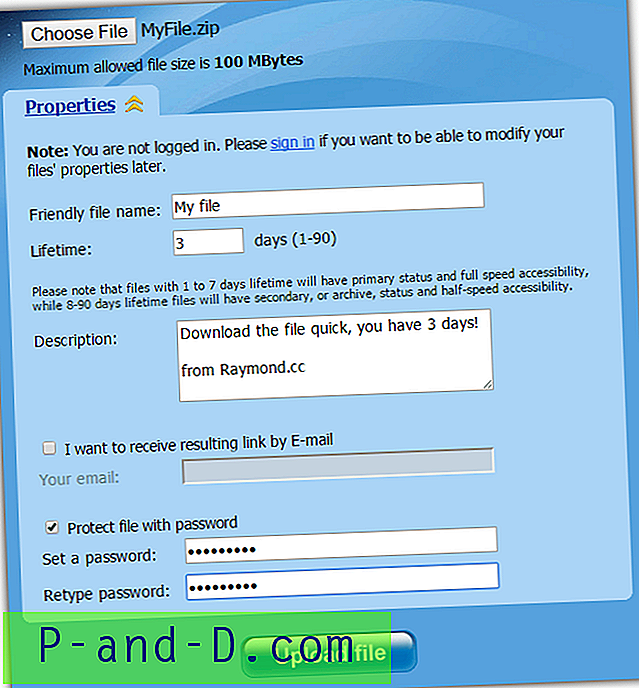
Bläddra manuellt till en fil manuellt genom att klicka på Välj fil och klicka på Egenskaper för att utöka alternativen. Ange ett valfritt namn, beskrivning, lösenord och ange utgångstiden som är standard till 7 dagar. Ange ditt eget e-postmeddelande för att skicka länkinformationen till din inkorg. Nedladdningslänken kommer att finnas tillgänglig på nedladdningsfliken, det finns också ett ID-nummer så att du kan gå direkt till fliken Hämta och ange den för att komma åt fillänken. Genom att skapa ett gratis konto kan du redigera filegenskaperna utan att ladda upp filen igen.
Besök Wikisend
3. FileNurse / ExpireBox
Båda dessa tjänster kommer från samma företag, RCPmedia. Vi är inte helt säkra på varför ExpireBox finns eftersom de två är nästan desamma. FileNurse tillåter dock uppladdningar på upp till 300MB per fil som kan hållas i upp till 7 dagar. ExpireBox å andra sidan tillåter upp till 150 MB och 2 dagar. FileNurse erbjuder också förkortade URL-nedladdningslänkar och en säkrare HTTPS-webbplats.
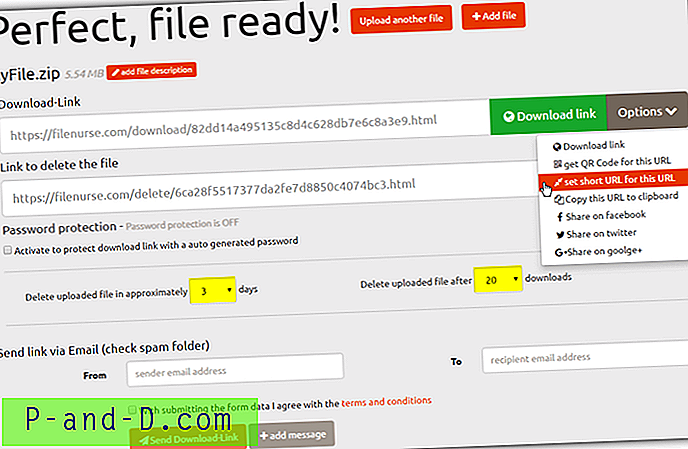
Släpp en fil i fönstret eller klicka på "Välj fil" och bläddra efter alla typer av filer. Sedan när uppladdningen är klar visas filfärdigt fönster. Härifrån kommer du att ange en filbeskrivning, nedladdningslänken, filen för att radera filen, alternativet att skapa ett slumpmässigt lösenord för filen, ta bort uppladdningen på 0-7 dagar, ta bort filen efter 1-100 nedladdningar och skicka länken via e-post. Alternativknapparna till höger är där du får länkade QR-koder, korta URL: er och länkar för att dela filen på sociala medier.
Besök FileNurse | Besök ExpireBox
4. Tmpfiles
Tjänsten tmpfiles är den minsta här när det gäller det maximala utgångsdatumet för filer. Standardvärdet är 60 minuter även om den tiden kan ökas manuellt till 120 minuter. Det finns också ett antal gränser för nedladdningar som standard är obegränsade. Det säger inte vad den maximala manuella gränsen är för detta på sidan men vi fick reda på att det är upp till 1000 nedladdningar.
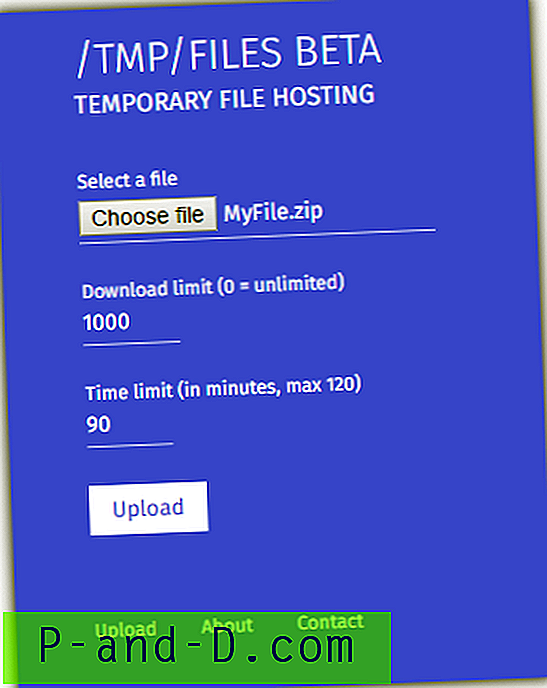
Klicka på knappen Välj fil för att söka efter en fil, ställ eventuellt nedladdningsgränsen, ställ in din tidsgräns och tryck på knappen Ladda upp . Det finns ingen framstegsmätare på sidan så du måste titta i din webbläsares statusfält för hur uppladdningen går. Slutligen kommer en sida med en nedladdningsknapp att visas med utgångstiden. Ge URL: n i webbläsarens adressfält till andra så att de kan komma till nedladdningslänken. Maximal filstorlek är 100MB.
Besök Tmpfiles
5. MediaFire
MediaFire är en av de äldsta filhotellplatserna runt. Andra långvariga cyberlockers som RapidShare dog bort medan MediaFire rörde sig mer mot molnlagring och fortfarande finns. Idag får du 10 GB gratis lagringsutrymme vid registrering, vilket kan ökas till 50 GB genom att hänvisa till vänner och ansluta / posta på sociala medier. Den maximala filstorleken är 20 GB.
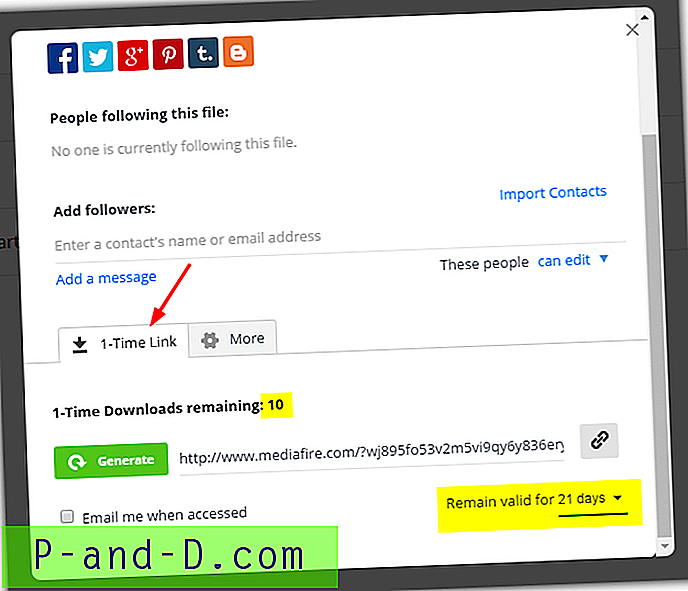
Även om MediaFire kan skapa nedladdnings- och tidsbegränsade länkar, gör det bara båda samtidigt. Tiden kan ställas in för att löpa ut från 1 till 30 dagar men nedladdningsgränsen för filen är låst vid 10. För att komma åt alternativet, välj en fil och klicka på Dela, tryck sedan på Fler delningsalternativ längst ner till vänster i delningsfönstret. Klicka på fliken 1-Time-Link och tryck på knappen Generera . Slutligen väljer du tidsgränsen från rullgardinsmenyn och kopierar den genererade länken.
Besök MediaFire
6. NullUpload
Detta är en trevlig och enkel tjänst med filgränser på upp till 100 MB per fil även om det är värt att notera att NullUpload fortfarande är i alfascen. En fil kan göras för att löpa ut efter 1, 7, 15, 30 eller 90 dagar. Det finns också möjlighet att randomisera filnamnet och skydda nedladdningen med ett lösenord. Exekverbara filer (.exe) stöds inte för uppladdning men nästan allt annat är.
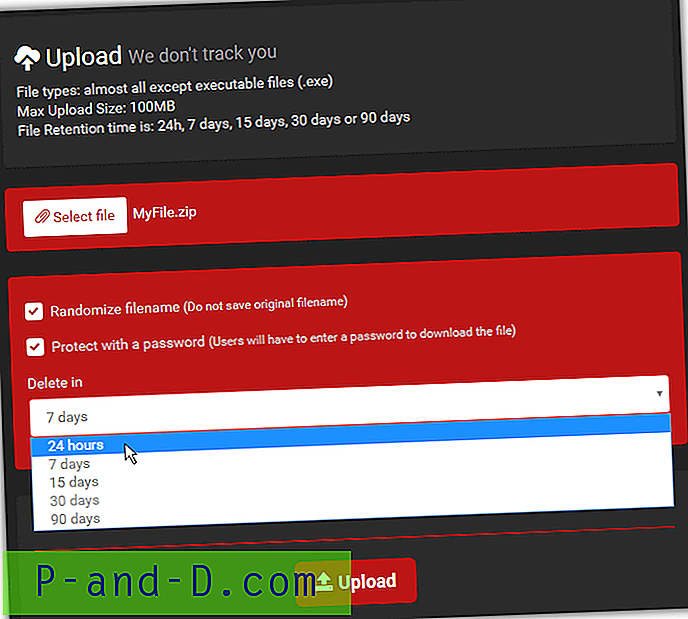
NullUpload har inte ett droppmål att ladda upp så du måste trycka på knappen Välj fil och bläddra efter en fil manuellt. Markera sedan de valfria rutorna för ett slumpmässigt filnamn och lösenordsskydd, och välj slutligen utgångstiden från rullgardinsmenyn. När uppladdningen är klar får du en länk till filen med och utan lösenordet, tillsammans med själva lösenordet (som är slumpmässigt) och en raderingslänk om du vill ta bort filen tidigt.
Besök NullUpload
7. File.Town
File.Town är en annan enkel tjänst att använda. Du behöver inte registrera dig för att ladda upp eller hålla reda på nedladdningar och filstorleksgränsen är 100 MB. Alla typer av filer kan laddas upp och det finns inga loggar lagrade och inga gränser för antalet uppladdningar eller nedladdningar.
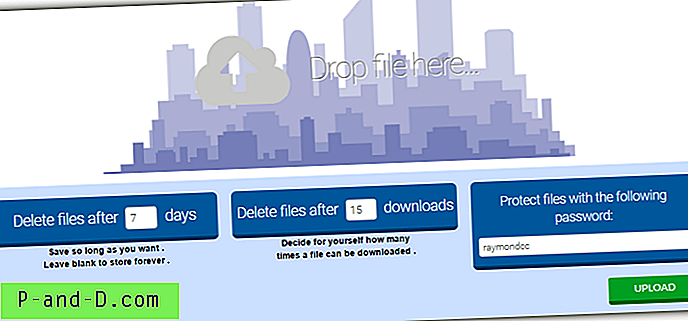
Släpp bara en fil på stadsbilden eller leta upp en manuellt genom att klicka på bilden. Ange antalet dagar som ska löpa ut filen eller lämna den tom för att behålla filen för evigt. Ange sedan eventuellt en nedladdningsgräns. Slutligen väljer du ett lösenord om du vill ha ett och tryck på Ladda upp för att skicka filen. När överföringen är klar får du fillänken, en alternativ kort URL och en statistik-URL där du kan få information som antalet nedladdningar och lösenordsförsök.
Besök File.Town
8. Gofile
Detta är en mycket generös tjänst utan gräns för antalet uppladdningar, en maximal storlek på 10 GB per fil och upp till 100 uppladdningar samtidigt. Även om du inte kan begränsa antalet nedladdningar, är det bra med den tidsinställda länkens utgång i Gofile att filerna inte går ut på egen hand. Därför kan du ställa in ett utgångsdatum till när du vill i framtiden, även månader eller år framöver.
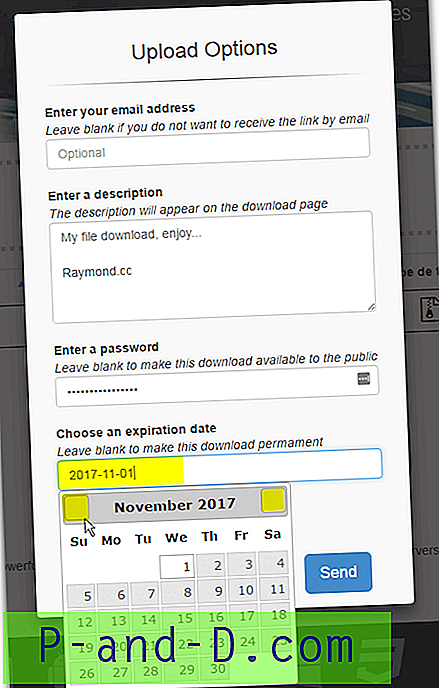
Släpp en fil på det markerade området i fönstret eller leta efter en manuellt med knappen Lägg till fil och tryck sedan på Skicka . Ange valfritt din e-post för att få länken, ange en valfri beskrivning och ett valfritt lösenord. Om du klickar i rutan för utgångsdatum visas en kalender så att du kan välja datum när filen går ut. Det finns dolda knappar på vardera sidan av månadsvisningen för att bläddra igenom eller så kan du manuellt ange ett datum med formatet åååå-mm-dd. Välj slutligen om du vill tillåta kommentarer och tryck på Skicka för att ladda upp och ta emot nedladdningslänken och borttagningskoden.
Besök Gofile
9. FileDog
Medan FileDog är en trevlig och enkel tjänst att använda, görs inte vilka storlekar och gränser du måste spela med helt klart. Huvudsidan säger att filstorleksgränser är både 20 MB och 500 MB för fria användare. Det säger också att det finns obegränsade nedladdningar och när du registrerar dig får du 5 GB utrymme. Eftersom det kostar ingenting att prova FileDog, kan du se om det fungerar för dig utan risk.
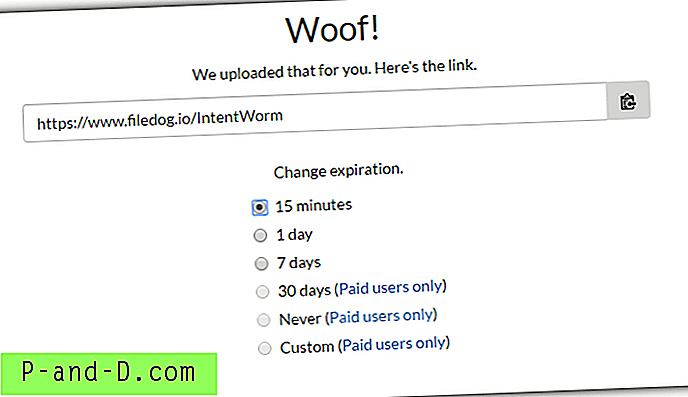
Utgången för gratis filer är antingen 15 minuter, 1 dag eller 7 dagar, varefter dina filer raderas permanent. Släpp bara en fil på rutan eller klicka för att söka efter en fil, den kommer att laddas upp omedelbart. Du kommer då att kunna ställa in tidsgränsen och få nedladdningslänken för att kopiera och ge till andra. Med ett gratis konto kan du spåra flera filer samtidigt för att löpa ut datum och antal nedladdningar.
Besök FileDog
10. UploadFiles
I motsats till detta är UploadFiles en ganska generös tjänst med en maximal filstorlek på 5 GB, 5 GB lagringsutrymme, obegränsade uppladdningar, obegränsade nedladdningar och nedladdning av spårning / användning genom att registrera dig för ett gratis konto. Tyvärr är den största nackdelen att nedladdningshastigheten för gratis konto är begränsad till 500 kB / s per fil. Även om storleken och utrymmebegränsningarna är ganska bra kommer du förmodligen inte att använda dem mycket på grund av den långsamma nedladdningshastigheten.
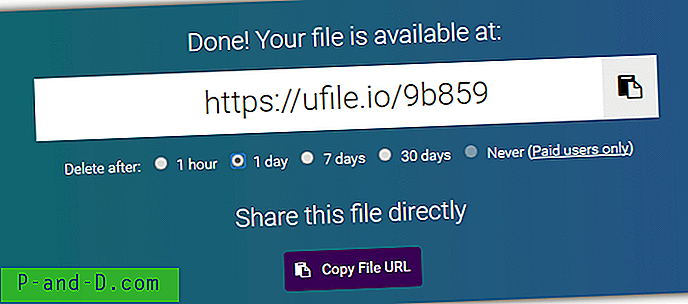
Släpp en fil på rutan eller leta upp filen manuellt så börjar den omedelbart laddas upp. När du är klar kommer du att visa nedladdningslänken för filen och du kan välja mellan 1 timme, 1 dag, 7 dagar eller 30 dagar för utgångstiden. Efter 30 dagar raderas filen automatiskt från tjänsten. Genom att skapa ett konto kan du lägga till ett lösenord för nedladdningar, skapa korta länkar, dela filer till sociala medier och se utgångsdatum / antal nedladdningar per fil.
Besök UploadFiles





